編輯:進階使用
安卓手機文件傳輸怎麼操作?可能很多安卓手機的用戶不知道,安卓手機是可以使用藍牙進行文件傳輸的,而且藍牙傳輸文件的速度還是很快的。現在我們就來了解一下安卓手機使用藍牙傳輸文件的方法吧。
首先要打開手機的藍牙功能,平常大家不用藍牙的時候一般處於關閉狀態,需要的時候才開啟,這樣比較省電不是!
步驟一:打開藍牙
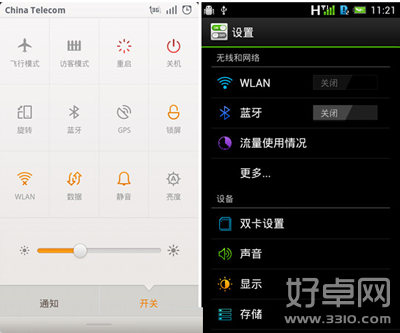
打開藍牙於兩種方法,一種是通過快捷方式,比如桌面的藍牙開關等以及狀態欄的下拉菜單,還有一種是居然菜單設置裡的藍牙選項,選擇打開藍牙
步驟二:設置藍牙,配對藍牙
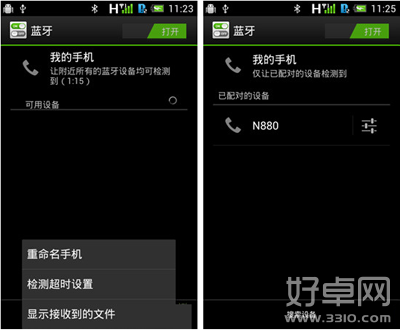
在藍牙界面裡按菜單鍵可以看到重命名、超時檢測、顯示接受到的文件三個菜單,重命名可以把手機命名為自己喜歡的容易識別的名稱 比如“我的手機”“一頭老母豬”等,點擊手機名稱讓你的手機處於可檢測狀態。此時需要配對的另一台手機也設置好並處於可檢測狀態就能在可用設備裡檢測到了
檢測到需要配對的手機後,點擊設備名稱-選擇配對。此時會在兩台設備顯示藍牙配對請求界面,核對好秘鑰之後選擇“配對”就配對好了手機,之後再次使用藍牙傳輸文件就不需要再次匹配了。
步驟三:使用藍牙進行文件傳輸
配對好之後就能在兩台手機間傳輸任何可讀取的文件了,比如照片、音樂、視頻、APK包等等。
打開文件管理器,選擇需要傳輸的文件-按菜單鍵-選擇分享就能看到如下的菜單,如果有安裝其他的設計軟件並帶有分享功能就能在菜單裡看到了,比如微信,由於小編沒人跟我玩裝微信,所以卸載了。
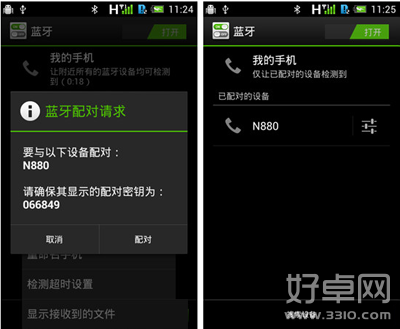
點擊藍牙後就跑到藍牙界面,如右上圖,選擇要發送的手機,文件就處於傳輸狀態了。此時在接受方手機要選擇接受操作才能完成傳輸操作。那麼安卓手機使用藍牙連接傳輸文件就完成了,很簡單不是!
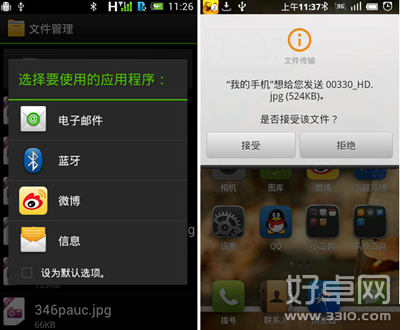
怎麼樣?安卓手機文件傳輸的教程是不是很簡單呢?安卓手機使用藍牙傳輸文件看似很麻煩,其實一點都不麻煩,相信大家使用一次之後就知道了。
 三星手機I9108追蹤功能設置教程
三星手機I9108追蹤功能設置教程
三星手機I9108如何設置追蹤功能?可能很多用戶還不知道,三星手機是追蹤功能的。只是,三星手機的追蹤功能比較隱蔽,
 Galaxy S6浏覽器歷史記錄怎麼清除
Galaxy S6浏覽器歷史記錄怎麼清除
三星Galaxy S6手機浏覽器記錄要怎麼去清除呢?這個問題相信很多人都是想要了解的,那麼這清除記錄的操作方法是什
 深度清理Galaxy S4各種殘留垃圾文件的辦法
深度清理Galaxy S4各種殘留垃圾文件的辦法
Galaxy S4重裝系統之後會出現許多殘留的垃圾文件,那麼有沒有什麼好的辦法可以清理這些垃圾文件呢? 其實有
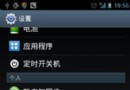 如何給手機設置開機密碼
如何給手機設置開機密碼
為了保護手機內的個人隱私,很多人都會選擇給手機設置開機密碼,那麼如何給手機設置開機密碼呢。這裡就來教大家如何設置。